Contar el número de celdas iguales a uno de varios valores en Excel
Supongamos que tengo una lista de productos en la columna A, y ahora quiero obtener el número total de productos específicos: Manzana, Uva y Limón, que están listados en el rango C4:C6, desde la columna A, como se muestra en la siguiente captura de pantalla. Normalmente, en Excel, las funciones simples CONTAR.SI y CONTAR.SI.CONJUNTO no funcionarán en este escenario. En este artículo, hablaré sobre cómo resolver este problema rápidamente y fácilmente con la combinación de las funciones SUMAPRODUCTO y CONTAR.SI.

Contar el número de celdas iguales a uno de varios valores
Para contar el número de celdas que son iguales a uno de varios valores, puedes combinar la función CONTAR.SI con la función SUMAPRODUCTO. La sintaxis genérica es:
- rango: La lista de celdas desde la cual deseas contar el número de elementos específicos;
- cosas: Representa los valores que deseas contar.
1. Ingresa o copia la siguiente fórmula en una celda en blanco donde deseas mostrar el resultado:
2. Luego presiona la tecla Enter para obtener el número total de los valores específicos, como se muestra en la siguiente captura de pantalla:

Explicación de la fórmula:
- CONTAR.SI(A2:A13,C2:C4): Esta función CONTAR.SI te ayuda a contar las celdas en el rango A2:A13 que son iguales al criterio listado en C2:C4, por lo que obtendrás este resultado: {2;1;3}, lo que significa que Manzana aparece dos veces, Uva aparece una vez y Limón aparece tres veces.
- SUMAPRODUCTO(CONTAR.SI(A2:A13,C2:C4))=SUMAPRODUCTO({2;1;3}): Esta función SUMAPRODUCTO se utiliza para sumar todos los elementos en la matriz y devolver un resultado final: 6.
Notas:
1. También puedes combinar las funciones ESNUMERO, COINCIDIR y SUMAPRODUCTO para obtener el resultado de la siguiente manera:
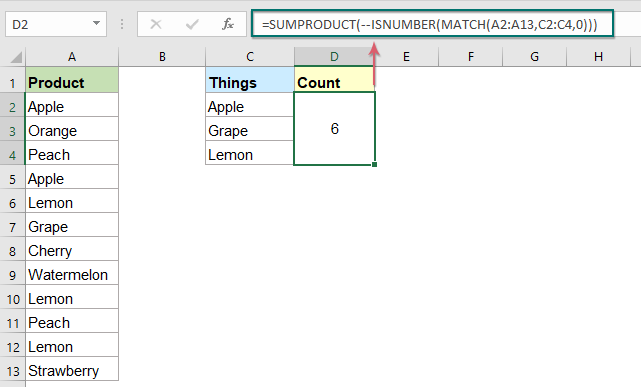
2. Estas fórmulas no distinguen entre mayúsculas y minúsculas.
Función relacionada utilizada:
- CONTAR.SI:
- La función CONTAR.SI es una función estadística en Excel que se utiliza para contar el número de celdas que cumplen con un criterio.
- SUMAPRODUCTO:
- La función SUMAPRODUCTO puede usarse para multiplicar dos o más columnas o matrices juntas y luego obtener la suma de los productos.
Más artículos:
- Contar el número de celdas no igual a muchos valores en Excel
- En Excel, puedes obtener fácilmente el número de celdas no igual a un valor específico usando la función CONTAR.SI, pero ¿has intentado contar las celdas que no son iguales a muchos valores? Por ejemplo, quiero obtener el número total de productos en la columna A, pero excluyendo los elementos específicos en C4:C6, como se muestra en la siguiente captura de pantalla. Este artículo introducirá algunas fórmulas para resolver este trabajo en Excel.
- Contar el número de celdas entre dos valores / fechas en Excel
- ¿Alguna vez has intentado obtener o contar el número de celdas entre dos números o fechas dados en Excel, como se muestra en la siguiente captura de pantalla? Este artículo hablará sobre algunas fórmulas útiles para manejarlo.
- Contar el número de celdas no entre dos números dados en Excel
- Contar el número de celdas entre dos números es una tarea común para nosotros en Excel, pero en ciertos casos, es posible que desees contar las celdas que no están entre dos números dados. Por ejemplo, tengo una lista de productos con las ventas de lunes a domingo, y ahora necesito obtener el número de celdas que no están entre los números bajos y altos específicos, como se muestra en la siguiente captura de pantalla. Este artículo presentará algunas fórmulas para manejar esta tarea en Excel.
Las Mejores Herramientas de Productividad para Office
Kutools para Excel - Te Ayuda a Sobresalir de la Multitud
Kutools para Excel cuenta con más de 300 funciones, asegurando que lo que necesitas esté a solo un clic de distancia...
Office Tab - Habilita la Lectura y Edición con Pestañas en Microsoft Office (incluye Excel)
- ¡Un segundo para cambiar entre docenas de documentos abiertos!
- Reduce cientos de clics del ratón para ti cada día, di adiós al síndrome del túnel carpiano.
- Aumenta tu productividad en un 50% al ver y editar múltiples documentos.
- Trae pestañas eficientes a Office (incluye Excel), igual que Chrome, Edge y Firefox.